如何将ppt中的图片放大或缩小
发布时间:2016-12-02 05:25
相关话题
经常可以看到优秀的PPT文档里会有一种好看的效果,一张幻灯片就可以实现多张图片的演示,而且单击后能实现自动放大的效果,再次单击后还原。那么如何实现PPT中的图片放大或缩小呢?下面小编开始介绍方法:
将ppt中的图片放大或缩小
第一步:打开准备好的powerpoint文档,然后单击“插入”菜单中的“对象”命令,选择“Microsoft powerpoint演示文稿”。
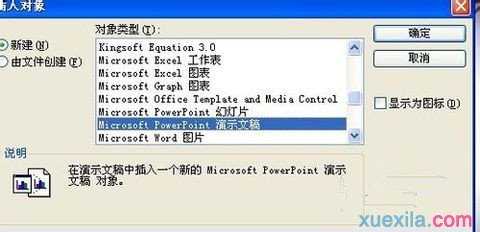
第二步:在插入的演示文稿对象中插入一幅图片,在演示文稿的对象里调整图片需要放大的比例。例如下图是调整为幻灯片的一半大小,并显示在中间。

第三步,退出对象的编辑,将图片调整为初始大小及相应的位置。此时幻灯片已经实现了图片的放大与缩小效果,点击小图,图片放大,再次点击,图片还原。

以上就是###如何将ppt中的图片放大或缩小的详细步骤,希望可以帮助到大家

如何将ppt中的图片放大或缩小的评论条评论